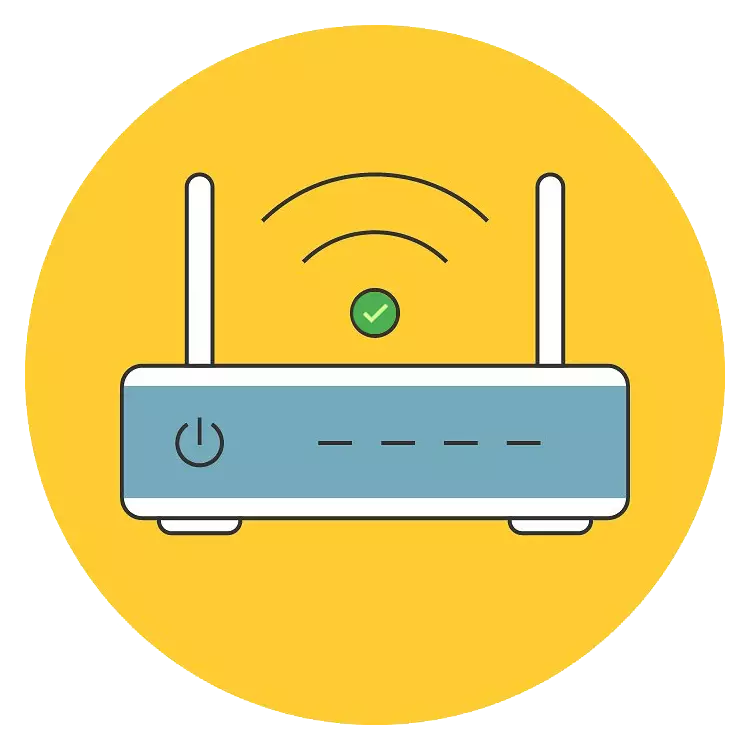
לא תמיד את איכות האות, אשר נותן נתב Wi-Fi, יציב וחזק. שני מכשירים יכולים להיות גם בתוך חדר קטן באותו זמן ברמת הכוח של החיבור האלחוטי עשוי להיות רצוי טוב יותר. הסיבות לבעיות כאלה הן במקצת, ואז נסתכל דרכים מפורטות יותר לחסל אותם.
Wi-Fi לחזק אות נתב
באפשרותך להגדיל את האות של הנתב על-ידי הגדרות תוכנה המשויכות לקושחה, ואת המיקום המוסמך, המחבר את הציוד בחדר. בנוסף, ישנם מכשירים נוספים המשפרים את האיכות ולהגדיל את טווח האות.שיטה 1: הגדרת Resuper חיצוניים
תלוי איך והיכן המודם מותקן, האות יהיה שונה. ישנם מספר עצות פשוטות לגבי השיפור של רמת האות שניתנה על ידי הנתב.
- את המיקום הנכון של הנתב. זה הגיוני כי ציוד הרשת הממוקם בשדות לא הולם מעבר של גלי רדיו, לרוב נותן את האות הגרוע ביותר. הימנע ממכשולים הבאים:
- הפינה הרחוקה של החדר;
- מקום ליד הקיר (בטון צפוף במיוחד, בטון מזוין, לבנים, בידוד קול) או הרצפה;
- מבני מתכת מגוונים (קורות, דלתות);
- מראות ואקווריומים.

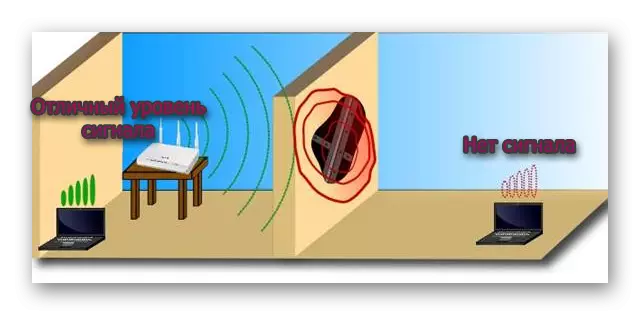
התקן את הנתב למרכז החדר, קיצור המרחק למחשב הנייד והתקנים אחרים. במקרה זה, בכל פינה אין מחשב, זה יקבל את אותו האות יציב.
- מוצרי חשמל עם תדירות זהה. בסמיכות, מכשירים חשמליים הפועלים בתדירות של 2.4 GHz, כגון מיקרוגל או readiotelephones נייחים, יכולים להפריע לגלי הנתב, להפריע לאותו.
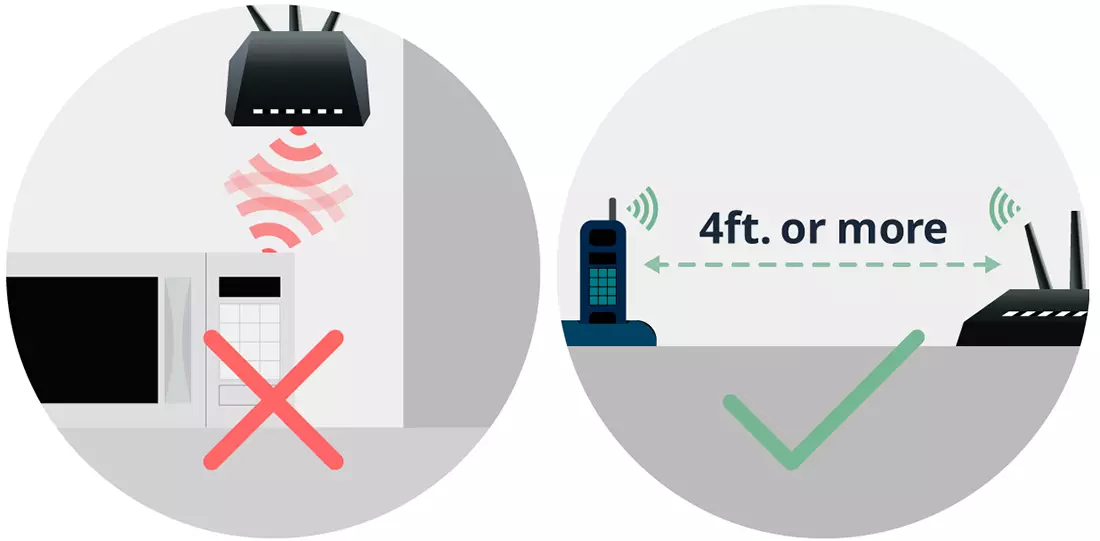
במקום כמה מהתקנים האלה משם, נותן את ה- Wi-Fi להתפשט. שים לב כי זה רלוונטי רק עבור נתבים 2.4 GHz. אם המודם שלך עובד עבור 5 GHz, פריט זה עשוי להיות חסר תועלת, שכן רוב המכשירים בקרבת מקום ייצור כל הפרעה.
- קביעת הביצועים של הנתב. גורם חשוב הוא איכות הציוד עצמו. לא לחכות עבודה טובה מסינית זולה נתבים. סביר להניח, הם לא יוכלו לספק חיבור אלחוטי אמין, במיוחד במרחק ממוצע ומרחק מהמכשירים.
- כיוון האנטנות. אם אי אפשר לשנות את הנתב עצמו, נסה לפחות להגדיר את האנטנות שלו על ידי שינוי זווית הנטייה שלהם. ככלל, הם סובבים בכיוונים שונים, מ אנכית לחלוטין למצב האופקי. להתאים אותם על ידי בדיקת רמת האות.
- מתח רשת. אם בשקע שבו נתב מחובר, המתח הוא פחות מ 220 V, אתה צריך לחפש מקור חדש של חשמל. מתח נמוך יכול להשפיע לרעה על המודם, ולכן זה יהיה לייצר אות נמוך.

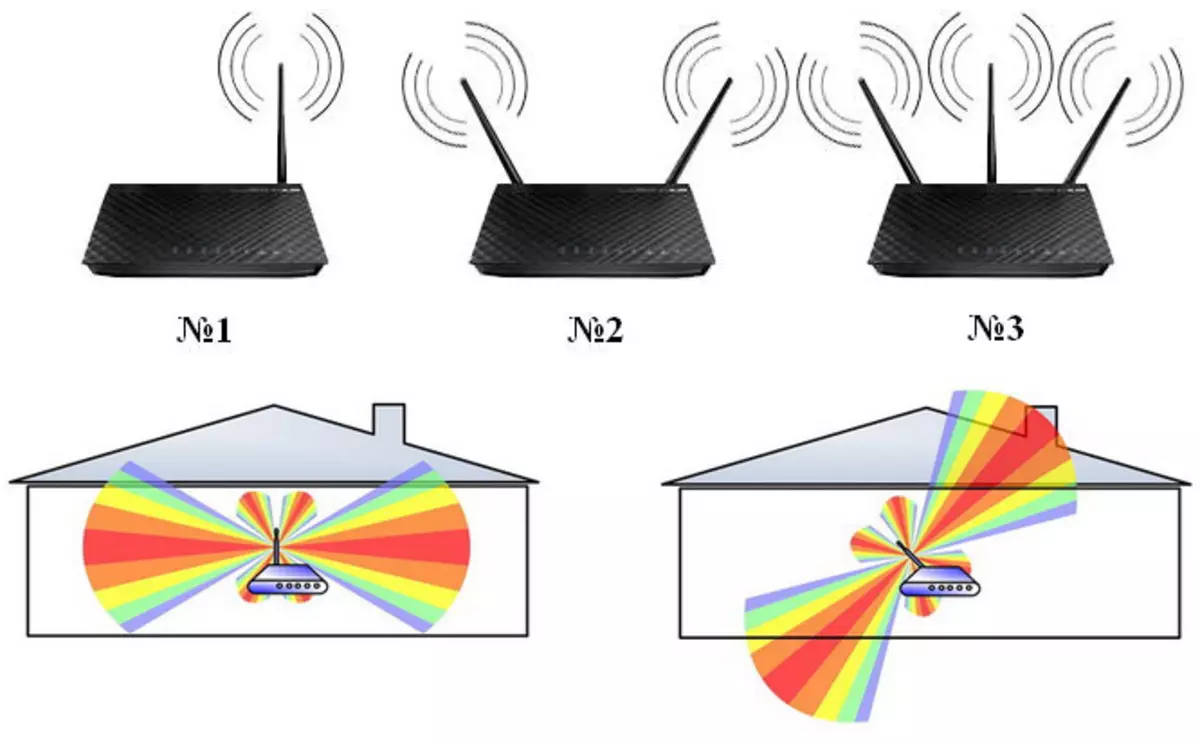
שיטה 2: תצורת תוכנה ROUS
נתבי הקושחה מותאמים בדרך כלל לביצועים מקסימליים. עם זאת, עם ערכים מהבהבים, להגדיר באופן שגוי, השימוש בציוד אינו מספק אינטרנט, אך ניתן להגדיר פרמטרים מסוימים, בפרמטרים מסוימים באופן שגוי או לא מוגדר כלל.
שינוי ערוץ
אחת השיטות הפשוטות המשפיעות באופן חיובי על איכות האות היא שינוי בערוץ שבו הוא עובר. זה נכון במיוחד בקרב תושבי מבנים רב קומות ודירות, שם נתבים מ Wi-Fi להפריע זה לזה כדי להפיץ את האינטרנט. כיצד לעשות, לקרוא את הקישור למטה.
קרא עוד: ערוץ שינוי Wi-Fi על הנתב
שינוי אופן הפעולה
משתמשים עם נתב, שבו מותקן יותר מאנטנה אחת, יכולים להחליף מצב פעולה בהגדרות. מצב ברירת מחדל רגיל מעורב (b / g / n או g / n). על ידי בחירה 802.11n, אתה יכול לעשות יותר מאשר את מהירות האינטרנט, אבל גם את הרדיוס של הפעולה שלה.
- הפעל את הדפדפן והזן את ההגדרות באמצעות נתוני הכניסה שסופקו על ידי היצרן. מידע על זה לעתים קרובות בתחתית המודם.
- מאחר שממשק הנתב שונה, ההוראה המאוחדת למציאת הפרמטר הנדרש אינה אפשרית. מצא את הקטע האחראי על הגדרות אלחוטיות. זה נקרא "Wi-Fi", "אלחוטי", "הגדרות אלחוטיות", "רשת אלחוטית". אם יש כרטיסיות, בחר "בסיסי", "כללי", וכו ' שם, מצא את פריט התפריט הנקרא "מצב", "מצב רשת", "מצב אלחוטי" או שמות דומים.
- מהתפריט הנפתח, בחר לא מצב מעורב, אך "n" בלבד ". זה עשוי גם להיקרא "11n רק" או בצורה דומה.
- הפעל מחדש את הנתב על-ידי שמירת ההגדרות.
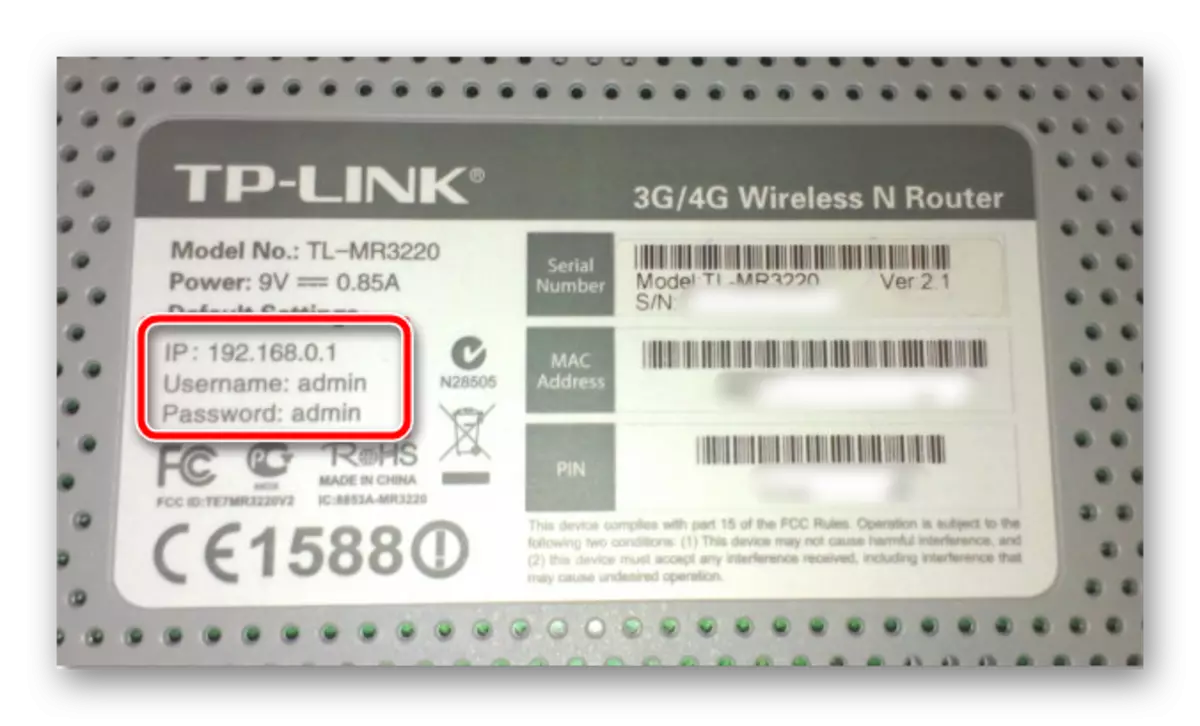
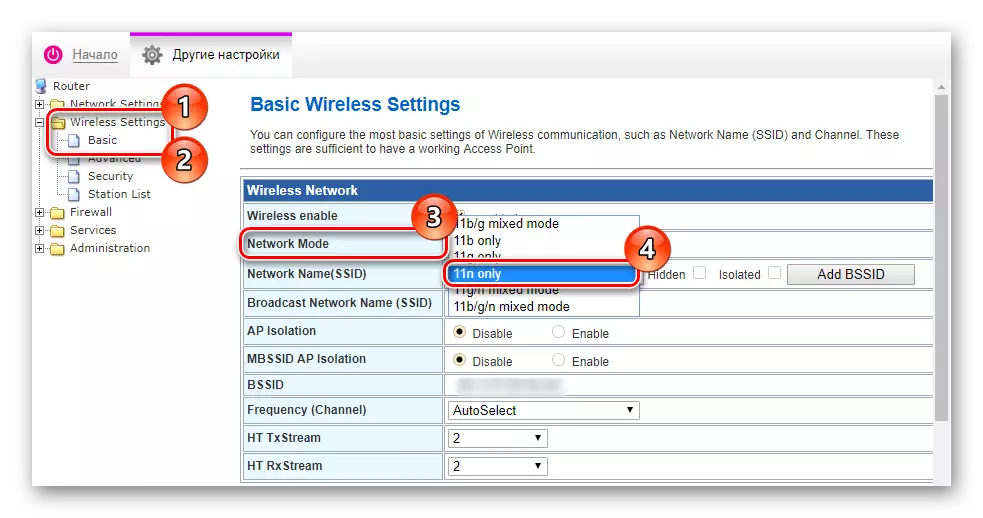
אם יש לך בעיות ברשת, החזרת מצב שעומד כברירת מחדל.
להגדיל את העברת כוח
מתוך כתוביות זו ולכן ברור כי הוא מתוכנן להגדיר עוד יותר. לעתים קרובות נתבים כברירת מחדל, הכוח המקסימלי מוגדר, אבל זה לא תמיד אפשרי. במכשירים כי הם תפור עם ספקי אינטרנט מסוימים, ההגדרות עשויות להיות שונה מהמפעל, כך שזה לא יהיה מיותר כדי לבדוק איזה רמה יש לך.
- בעוד בתפריט עם הגדרות Wi-Fi (כיצד להגיע לשם, כתוב לעיל), למצוא את הפרמטר "TX Power". זה יכול להיות ממוקם בכרטיסייה מתקדם, "מקצועי", "מורחבת", וכו 'מהתפריט הנפתח או המחוון, בחר ערך של 100%.
- שמור את ההגדרות והפעל מחדש את הנתב.
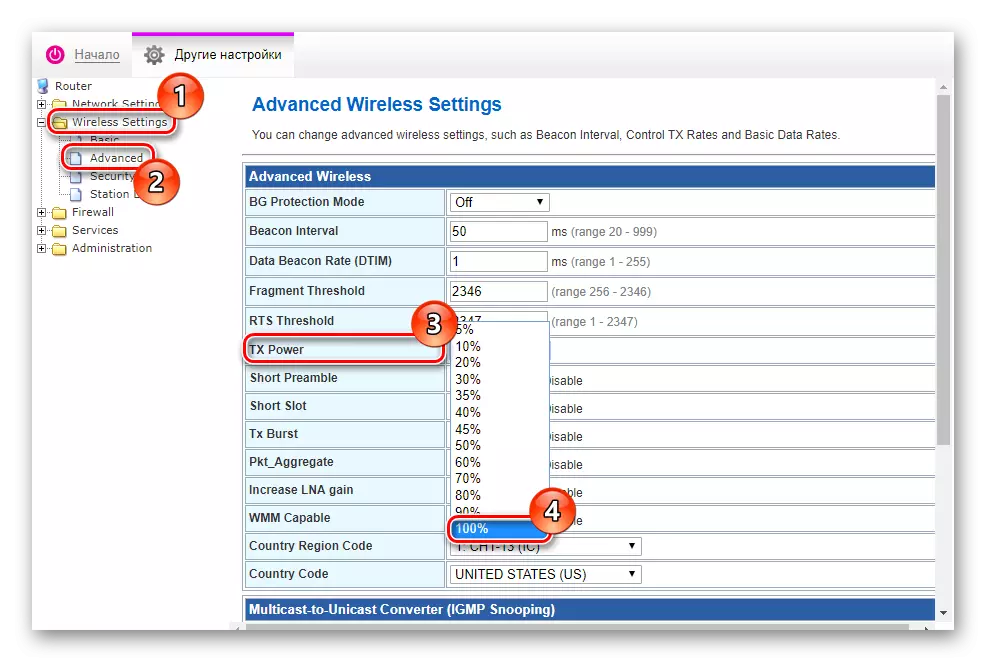
שוב, זכור את הערך הראשוני, ולאחר מכן עבודה שגויה, החזרת התצורה בחזרה.
קניית מכשירים נוספים
אם כל האמור לעיל לא לפתור את הבעיה, כדאי לחשוב על השקעות במזומן במכשירים נוספים שיכולים לשפר את איכות האות.
Wi-Fi חוזר
המכשיר שנקרא "repeiter" נועד להאריך את האות, כלומר להגדיל את טווחו. הוא מותקן במקום שבו הרשת עדיין נתפסת, אך לא לגמרי. ישנם מכשירים כאלה לעתים קרובות ביותר מן השקע, לעתים קרובות יותר - מ USB עם הצורך להתחבר מתאם רוזטה סטנדרטי. המחיר של מודלים בסיסיים מתחיל מ 500-600 רובל.

לפני הקנייה, לשים לב לתמיכה של סטנדרטים, התדירות (חייב להיות זהה לנתב - 2.4 GHz), המהירות המקסימלית, נוכחות של אנטנות נוספות, יציאות LAN וסוג החיבור.
אנטנות נוספות / רבת עוצמה
התקנים מסוימים תומכים בהתקנה של שני אנטנות או יותר, אך מסיבות מסוימות הוא מותקן ביחיד. המצב מותר על ידי רכישת אנטנה נוספת (או אנטנות).

אם אין מקום עבור עיצובים נוספים, אתה יכול לעשות את הרכישה של אנטנה אחת, אבל חזקה יותר, החלפת תקן זה. זוהי דרך יעילה באותה מידה מאשר התקציב הראשון, ואפילו יותר, אם 1 דבר נרכש. המחיר מתחיל מ 200 רובל.
ראה פרמטרים אלה לפני שנרכשו:
- מוֹקֵד. האידיאל המכוון מתאים לחיבור ה- Wi-Fi של מכשיר אחד, עובד במצב נקודת לנקודה. Omnidirectional מיועדים לחיבור המוני לנתב (מחשב נייד, טלפונים חכמים, טבליות).
- קיטוב. פרמטר זה תלוי כיצד יופצו גלי רדיו - אנכית או אופקית. עדיף לקחת אנטנה עם שני סוגים של קיטוב.
- תקנים (B / N / G); תדירות; חיזוק רמה; אורך.
ישנם טיפים רבים על יצירת מגברים תוצרת בית מ רדיד פחיות פח. אנחנו לא ממליצים להשתמש בדרכים כאלה, שכן למעשה הם חסרי תועלת יותר ואינם מצדיקים את הזמן המושקע וכוח, שלא לדבר על הרכיב האסתטי.
במאמר זה, בדקנו דרכים שונות כדי להגדיל את רמת האות. לשלב אותם - כך שתוכל להשיג את התוצאה הרצויה עם יותר סבירות. אם דבר מזה לא עזר לך, את האפשרות הרדיקלית נשאר - לשנות את הנתב. אנו ממליצים לך לרכוש ציוד הפועל בתדירות של 5 GHz במקום קלאסי 2.4 GHz. הם חזקים יותר, ואת טווח של 5 GHz עכשיו יותר חינם מאשר עסוק - לא כל המכשירים לעבוד על זה. כתוצאה מכך, ההתערבות תיעדר כמעט לחלוטין, והאזור של ציפוי עם גלי רדיו יהפוך יותר.
